
1
取扱説明書番号: 980367-071 改訂版 C
Copyright Zebra Technologies Corporation
ZEBRA P720
取扱説明書
サイトリンクでオンライン登録

3
保障情報
お願い
保証期間を決定し、テクニカル・サポートへのアクセスを用意するために、出来るだけ早く、Eltroncardのwebサイトに登録す
るか、または保証登録カードを弊社までお送りください。
Zebraは、エンドユーザーの購入日から12ヶ月間、資材および製品に欠陥がないよう、通常の使用およびサービスにおける機
械部品、コントロール・エレクトロニクスおよびパワーサプライを保証します。購入証明も製品登録も示されない場合は、元
の購買者(取扱い業者あるいは販売者)への出荷日により、保証期間が決定されます。
印字ヘッドは、最初の1年間は1年保証(保証制限なし)によって保証されます。
印字ヘッドの磨耗は通常の操作で起こるため、保証期間外の印字ヘッドの交換については、印字ヘッドの取付け日または
ZEBRAからの印字ヘッドの出荷日より12ヶ月間に限り保証されます。
印字ヘッドの保証を受けるためには、プリンターまたは印字ヘッドを、製造元または認可を受けた他のサービスセンターに返
送しなければなりません。
ユーザーにZEBRA製付属品(メディアおよび/またはリボン)の購入が義務付けられていなくとも、保証が請求されている印
字ヘッドの損傷が他社製品(メディアおよび/またはリボン)の使用により引き起こされたであろうと判定された場合には、
上記の期限付き保証は無効となり、その時点におけるZEBRAの労力負担および前記損傷の修理に必要な資材については、ユ
ーザーがその責を負うこととなります。保証が請求されている印字ヘッドの損傷が、オペレーター・ガイドに記載されている
予防メンテナンスのスケジュールとその処置が守られなかったために引き起こされたであろうと判定された場合、上記の期限
付き保証は無効となり、その時点におけるZEBRAの労力負担および前記損傷の修理に必要な資材については、ユーザーがそ
の責を負うことになります。
静電気放電ダメージ、劣悪な温度および湿度条件、あるいは物理的な乱用(例えば不適切な包装、輸送、Zebraの認可を受け
ていない個人により行われた修理やサービスなどがあるが、これらに限定されることはない)から機器を保護する注意を怠っ
た場合、保証は無効となります。保証期間内に欠陥とみなされ、Zebraに返却された機器あるいはパーツについては、Zebra
がオプションとして修理または交換します。
上記の保証は唯一のものであり、書面においても口頭においても他の保証は存在せず、また他の保証が黙諾されることもあり
ません。 Zebraは、特定の目的のための、売買および適合に関する暗黙の保証については認めておりません。

4
適合基準
追加情報:
本装置はFCC基準のパート15に適合しています。以下の2つの条件に従い作動します。(1)本装置は有害な電波障害現象を
引き起こさない。(2)本装置は、好ましくない動作を引き起こす可能性のある電波障害を含むあらゆる電波障害現象を受け
入れる。
注記:
本装置は検査の結果、FCC基準のパート15に拠るAクラス デジタル機器の為の規制に適合することが確かめられています。
この規制は、装置が商業的な環境のもとで使用されている場合に、有害な電波障害から守る目的で設定されています。本装置
はラジオ周波数のエネルギーを生じさせ、使用し、またそれを放射する可能性があります。取扱説明書の指示に従って設置・
使用されない場合は、無線交信に好ましくない電波障害を引き起こす可能性があります。本装置が住宅地で使用される場合は、
有害な電波障害を引き起こしやすく、その場合はユーザーの負担でその電波障害を取り除かなくてはなりません。
93/68/EEC修正の
73/23/EEC
EMC ディレクティブ
EN 500082-1,1992
磁気への乱れに
対す
る免疫
ヨーロッパ審議会のディレクティブ
標準規格
92/31/EECおよび
93/68/EEC修正の
89/336/EEC
RF 放出
コントロール
低電圧ディレクティブ
EMC ディレクティブ
EN 60950
EN 55022-B
製品の安全性
モデル:P720は、以下の使用に適合しています。
FCC パート 15、サブパート A、セクション15.107(a) およびセクション 15.109(a)
クラスAデジタル式装置

5
はじめに
Zebra P720 プラスチックカードプリンターをお選びいただき、有難うございました。
Zebra Pシリーズのカードプリンターは、クレジットカードなどのプラスチックカードや、高セキュリティ個人ID用、アクセ
スコントロール用、来客用、メンバーシップ用などのカード、バッジおよびタグのコンピューター制御によるプリントおよび
暗号化を、高品質、低コストで行うことができます。
本マニュアルにより効率よくスタートし、この新しいカードプリンターを使いこなすことが可能になります。
P720 プリンターモデル
Zebra 製品番号について:
以下、Zebra カードプリンターのシリーズナンバーと記号表示に関して説明します。
P720 プラスチック カード プリンターはDye Sublimation (染色昇華)とResin Thermal Transfer(樹脂熱転写)テクノロジ
ーを使用しています。モデルナンバーには、下記のような基準に従う文字表記が使われており、オプションを特定する識別子
が含まれています。
スマートカード:
O = いいえ
E = はい
磁気エンコーダー:
O = いいえ
M = はい
磁気エンコーダーオプション:
O = いいえ
1 = ストライプダウン HICO
2 = ストライプダウン LOCO
メモリー:
O = スタンダード
インターフェース:
U = USB + セントロニクス パラレル
}
発送キット
P720 C - X X X X X - X X X
D = ドライバー & 文書 CD
電源コード:
O = いいえ
A = 120 VAC
E = 220 VAC
U = UK
O= O= デモ ソフトウェアなし

6
アイコン表示
本マニュアル内で、重要なメッセージを示す以下のようなアイコンが使用されています。
一般的な重要情報
機械的な危険性、例えば機器に損害を与えたり、人に危害を及ぼす可能性のある可動の部分に関連する
もの。
電気的な危険、例えば電気ショックを惹起したり、人に危害を及ぼす可能性のある露出した電源の位置
を示します。
静電気放電(ESD) が部品等に損害を与える可能性のある範囲を示します。静電気防止用のリストバンド
を使用してください。
やけどなどを引き起こす可能性のある高温の危険性を表示します。
カバーを開く時間を短縮して、カードプリンターを清潔に保って下さい。

7
1
2
3
4
5
目次
開始....................................................................................... 9
1•1 P720の包装を解く.................................................................. 9
1•2 インジケーターとコントロール .................................................... 11
1•3 プリンターの設置.................................................................. 12
操作........................................................................................ 13
2•1 プリンターの特徴 .................................................................. 13
2•2 プリンターリボンの取り付け....................................................... 14
2•3 ラミネート リボンの取り付け...................................................... 16
2•4 カードの挿入 .................................................................. 18
A- カードフィーダー................................................................ 19
B- カード厚み調整レバー............................................................ 19
C- カードアウトプットホッパー..................................................... 19
2•5 廃棄カードボックス................................................................. 20
2•6 カードを一枚ずつ供給する.......................................................... 22
2•7 テストカードを印刷する............................................................. 23
2•8 プリンターメニュー情報............................................................. 24
2•9 印刷プロセスの理解................................................................ 28
2•10 ラミネート プロセスの理解......................................................... 29
サンプルカードの印刷................................................................. 30
3•1 インストール ウィザードを使ってインストール....................................... 31
3•2 プリンター ドライバーの設定........................................................... 32
3•3 サンプルカードの印刷................................................................. 33
クリーニング(プリンター&ラミネーター クリーニング サイクル).. 34
4•1 印字ヘッドのクリーニング............................................................. 35
4•2 磁気エンコーダーのクリーニング(オプション)...................................... 36
4•3 ラミネーターのクリーニング......................................................... 37
4•4 P720全体のクリーニング............................................................. 39
4•5 カード クリーニング カートリッジ......................................................... 40
トラブルシューティング.............................................................. 42
5•1 LCD 表示メッセージの意味............................................................. 42
A- プリンティング ステーションについて.............................................. 42
B- ラミネーター ステーションについて............................................. . 45
5•2 印刷上のクオリティの問題.............................................................. 46

8
6
技術仕様............................................................................... 49
付録A................................................................................... 53
はじめに............................................................................ 53
A- メディア挿入方向............................................................ 54
B- 磁気エンコーダー クリーニング............................................ 55
付録 B................................................................................ 56
はじめに............................................................................ 56
A- メディア挿入方向.......................................................... 57
B- スマートカードコンタクト インターフェース.............................. 57
付録 C................................................................................ 58
リボン......................................................................... 59
カード & パッチ............................................................... 60
アクセサリー................................................................... 61
世界各地の販売とサービス網............................................. 62
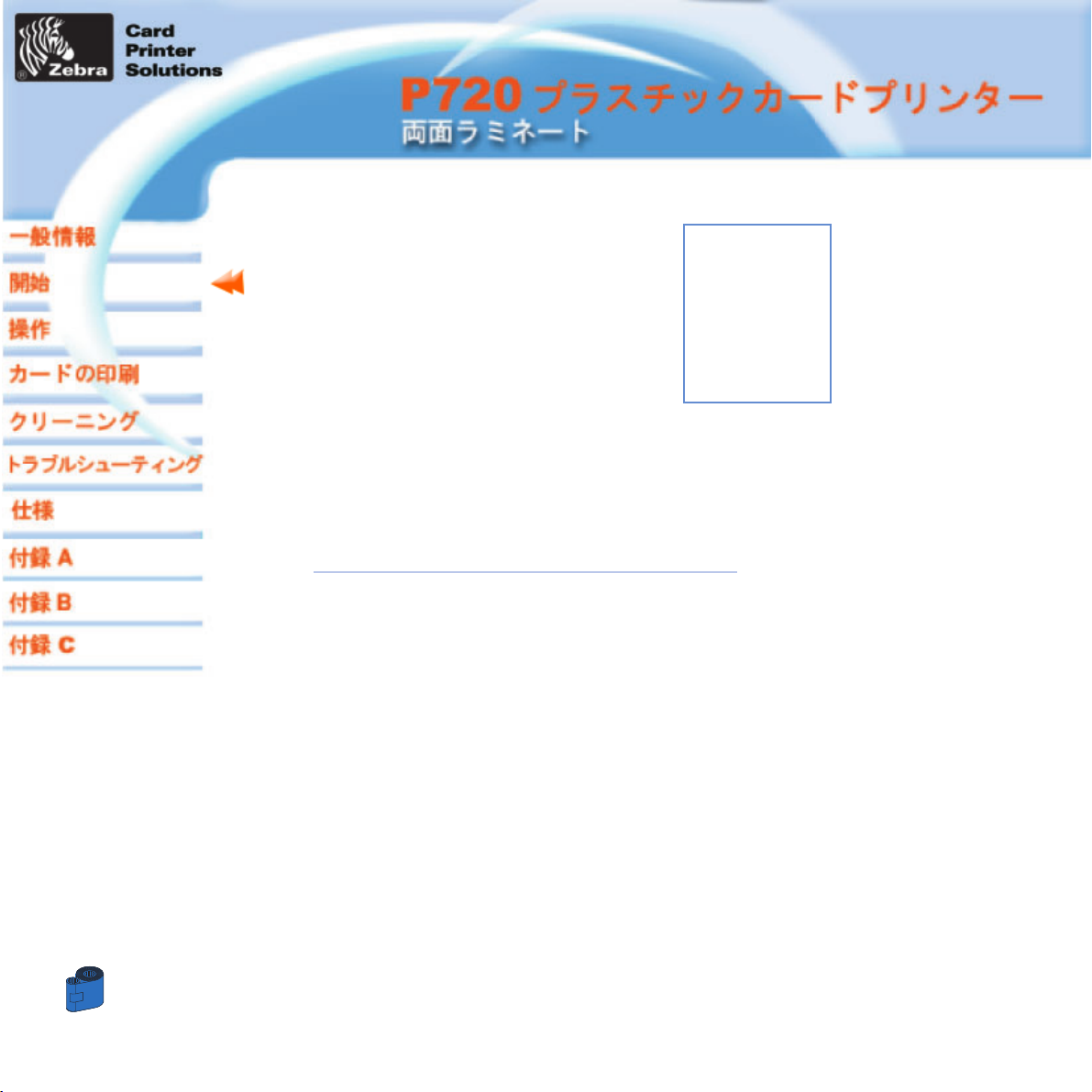
9
1
スタートする
1 • 1 カードプリンターの包装を解く
P720 プリンターは、静電気防止バッグに入れられダンボールに梱包されて出荷されます。プリンター移動したり、送り返し
たりする場合を考えて梱包を保管するようお勧めします。梱包を解くとき、ダンボールの状態をチェックして、運送時に損傷
がなかったかどうかを確認して下さい。
プリンターの操作と保管に適した、清潔で埃のない環境を確保してください。

10
CD上のユーザー向け文書の他に、以下のアイテムがP720 プリンターに同梱されています。
不足のアイテムがある場合は、取扱い業者にご連絡ください。
新たにご注文される場合は、本書の付録Cを参照して下さい。
クリーニングキット
電源コード
プリンタードライバーのディスク
(フロッピー 又は/そして CD)
カードホッパー
クリーニングカートリッジ
セントロニクス ケーブル
上下ラミネート用カセット
操作ヘルプガイド

11
1 • 2 インジケーターとコントロール
P720プリンターには、LCDディスプレイ、2つのLED、および2つのパネルボタンがついています
16文字のLCDディスプレイは以下の目的で使用されます:
• プリンターの現在のステータスを表示
• オペレーターとサービス用のメッセージ表示
(第5章)
2つのLEDの機能は以下です:
• 緑:電源 LED
• アンバー:警告LED(警告音を伴う)
Menu ボタンは以下の目的で使用されます:
• このボタンにより、プリンターがメニューモードになり、LCDディスプレイに
READY (準備完了)が表示されます。
• メニューモードでメニューオプション内をスクロールします。
Clear ボタンは以下の目的で使用されます:
• エラーステータスをクリアします(LCD ディスプレイがエラーを表示し、警告 LED
がオンの時)
.
• エラーが発生した操作を自動的に再度実行します。
• メニューモードの時に、メニューオプションを選択します。
注記:ボタンを押すと警告音が鳴ります。
LCD ディスプレイ
Menu ボタン「次へ」
Clear ボタン「選択」
電源 LED
警告 LED
LCD
ディスプレイ:
LED:
パネルボタン:

12
1 • 3 プリンターの設置
P720プリンターの設置は、以下の指示に従って下さい。
注意: P720プリンターへのAC 電源は、1.7A - 0.75Aに対応する110 - 230 V AC、 60 -
50 Hz に設定してください。関連のサーキットブレーカーあるいは類似のその他の装置
を使って、過電流を16アンペア以下に制限してください。取扱者、コンピューターあ
るいはプリンターが水で濡れるような場所でのプリンターの使用は絶対に避けてくださ
い。人身の事故につながる危険があります。プリンターは接地された電源に接続され、
過電圧および接地故障から適切に保護されていなくてはなりません。
1 • プリンターを各方向から自由にアクセスできる場所に配置してくださいプリンターを
横にしたり、逆さまの状態では絶対に使用しないで下さい。
2 • プリンターの電源スイッチをOFF (O) 位置にします。
3 • 電源コードをプリンターの電源コード差込に接続し、適切な電圧とタイプの接地され
た電源コンセントに接続してください。
4 • インターフェース ケーブルをプリンターとコンピューターに接続し、しっかり固定し
てください。
5 • 電源を入れてください。
注意: コネクターがしっかり固定されていないと、操作が中断されたり、予想外の動作
が起こる可能性があります。電源コードが損傷した場合には、同等のコードと取り替え
てください。
長さが3メートル未満のパラレル ケーブルのみを使用してください。
3
4

13
2
2 • 1 プリンターの特徴
下図は、P720プリンターの特徴を示しています。
標準機能:
1 • カードクリーニングカートリッジ
2 • カード厚み調整レバー
3 • LCD 表示と2つのパネルボタン
4 • カードフィーダー
5 • 廃棄カードボックス
6 • 印字ヘッド
7 • ラミネート用カセット(上)
8 • ラミネーターステーション
9 • ラミネート用カセット(下)
10 • プリンターリボン
オプション機能:
A •
スマートカード コンタクトステーショ
ン
B • 磁気エンコーダー ステーション
操作

14
2 • 2 プリンターリボンの取り付け
P720プリンターには、認可を受けたリボンを使用してください(付録Cを参照)。Resin Thermal Transfer(樹脂熱転写)リボ
ン、Dye Sublimation(染色昇華)リボンおよびラミネーションはP720プリンターのために特別に考案されたものです。最適
な性能とプリンターの寿命(特に印字ヘッド)のために、常に認可を受けたリボンを使用してください。
印字ヘッドと印字ヘッドキャリッジ上の電気部品に触れないでください。人体またはそ
の他の面からの静電荷の放電により、印字ヘッドまたはこの装置に使用されているほか
の電気部品を損傷するおそれがあります。
1 • パッケージからリボンを取り出してください。
2 • プリンターの電源をONにし、Ready状態になったら、カバーを開け、印字ヘッドロ
ック解除レバーを押し下げ、印字ヘッドキャリッジを開けてください。印字ヘッドキャ
リッジが開きます。
3 • リボンを印字ヘッドキャリッジの下にある供給軸1に取り付け、テープを留めた空の
芯を巻き取り軸2に取り付けます。
リボンが供給軸の上部から来ていて、巻き取り軸の上部に送られていることを確認して
ください。
4 • 印字ヘッドロックレバーを、ロックされたことを示す「カチッ」という音が聞こえる
まで押し下げてください。
5 • カバーを閉めてください。

15
印字ヘッドがロックされると、リボンが自動的に同期化されることに注意してください。
カバーが開いているときにカードを裏返すと、カードフリッパーが作動せず、エラーが表示
されます。
印字ヘッドがロックされると、リボンが自動的にシンクロナイズされることに注意してく
ださい。
カバーが開いていると、プリンターは印刷を行いません。
カバーが開いているときにカードを裏返すと、カードフリッパーが作動せず、エラーが表
示されます。
2
1

16
2 • 3 ラミネートリボンの取り付け
P720プリンターには、認可を受けたライナーレス パッチを使用してください(付録Cを参照)。
透明パッチ、ホログラムパッチはP720プリンター用に特別に設計されています。
最適な性能とプリンターの寿命(特にラミネーター)のために、常に認可を受けたリボンを使用してください。
本プリンターは、ラミネーション ステーションの上下に2つのラミネートカセットを備えています。このカセットにラミネー
トを取り付け、さらにカセットをプリンターに取り付けるには、下記の説明に従ってください。
1 • パッケージからパッチを取り出してください。
2 • プリンターの電源をONにし、Ready状態になったら、カバードアを両方とも開きま
す。
3 • ハンドルを手前に引いて、プリンターから上部カセットを取り出します。
4 • 青いロックを引っ張り上げてカセットを開き、新しいラミネートリボンを正しい位置
に取り付け、パッチ1つ分の長さだけ引っ張って、これをトレイの上に伸ばします。
5 • カセットを閉じ、「カチッ」という音がしてロックされたことを確認します。
6 • 上部カセットを、ハンドル部分を持ちながら、静かにラミネーション ステーション
内に挿入します。カセットの右側にあるピンが、プリンター内の対応するスロットにぴ
ったりはまるようにします。
下部カセットにパッチを取り付けるには、上記と同じ操作を行います。
本プリンターはラミネートリボン認識システムを備えており、このシステムにより自動
的に必要なパラメーターがセットされ、パッチが同期化されることに注意してください。

17
上部パッチ
下部パッチ
上部または下部カセットを取り出す際には、上部または下部ラミネーターに取
り付けられているパッチも取り外してください。

18
2 • 4 カードの挿入
カードの挿入、印刷、回収を容易にするため、P720は以下のアイテムを備えています。
A - カードフィーダー
このアイテムは、カード挿入のために使用します。
1 • カードフィーダー カバーの両側に指をあて、カバーを時計回りにオープン位置まで
回して開きます。
2 • 図に示すようにカードをフィーダー*に挿入します。
3 • カードフィーダーカバーを閉じます。
印刷のクオリティを損なう可能性があるので、カードを折り曲げたり、印刷表面に触れない
ようにしてください。
カード表面は清潔かつホコリがないようにしてください。カードは常に密封容器の中に保管
してください。カードはなるべく早く使うことをお勧めします。カードが互いに貼り付いて
いる場合は、これらのカードを注意深くシャッフルしてください。
* カードに必要な条件および性能については、第6章「技術仕様」を参照してください。

19
カード厚み:
A - 50mil (1.27mm)
B - 40mil (1.016mm)
C - 30mil (0.762mm)
B - カード厚み調整レバー
このアイテムはユーザーが操作するもので、複数のカードが同時にプリンターに挿入されてカード詰まりが起こるのを防止し
ます。
カバーを開け、使用するカードの厚みに合った位置にレバーを調節してください。カー
ドの厚みが変わる場合にはこの操作を繰り返してください(出荷時には、カード厚みが30
mil (0.762 mm) の位置にセットされています)。下図を参照してください。
注記:ラミネートカードの場合は、必ず30 mil PVC複合カードを使用してください。
C - カードアウトプットホッパー
印刷したカードはここに集められます。
カードアウトプットホッパーをカード出口開口部の下端にひっかけて、プリンターに取
り付けてください。

20
2 • 5 廃棄カードボックス
P720プリンターには廃棄カードボックスが付いています。エンコーディングが完全に行われない場合には、カードが廃棄カ
ードボックスに出てきます。P720プリンターは、廃棄カードボックスに入ったカードの枚数をカウントしますカードが10枚
を超えるとプリンターが停止し、黄色のLEDが点滅し、廃棄ボックスを空にするようLCD メッセージが表示されます。
メンテナンス時期
LCD画面がこのメッセージを表示したとき
メンテナンス方法
1 • 図に示すように、廃棄カードボックスドアの上端を押してください。ドアが下に回
転して開きます。
2 • 廃棄カードボックスからカードを全て取り出します。
REJECT BOX FULL

21
3 • 廃棄カードボックスドアを持上げ、上端を押します。「カチッ」という音がしてロックさ
れます
4 • フロントパネル上のクリアボタンを押すと、処理中のプリンタージョブが再開され、廃
棄カードカウンターがクリアされます。

22
2 • 6 カードを一枚ずつ供給する
カードを1枚ずつ挿入するには、カードフィーダーカバーの横の手動挿入スロットを使用してください。クリーニングカード
はこのスロットを通して手動操作で挿入します。
カード手動挿入がうまく作動するためには、まずフィーダーを空にしてください
。
1枚ごとの印刷の場合、フィーダーの横のスロットを通してカードを挿入してください。
一度に2枚以上のカードを入れないでください。

23
2 • 7 テストカードを印刷する
プリンターリボン、パッチリボンカセットおよびカードのセットが終われば、P720プリンターを使って印刷することができ
ます。プリンターの作動状況とラミネーターをチェックするため、テストカードを印刷してください。
1 • プリンターがREADYを表示したら、コントロールパネルにある左側のNext(次へ)
ボタンを押してSELF TEST CARD MENU(セルフテストカードメニュー)を表示させ、
それから右側のSelect(選択)ボタンを押します。
2 • Nextボタンを押してSELF TEST CARD Print parameters(セルフテストカードの
印刷パラメーター)を表示させ、次いでSelectボタンを押します。
3 • 数秒後のテストカードが印刷されます。LCD ディスプレイが印刷状態を表示します。
テストカードは、カードの両面に印刷されます。
テストカード例
7
2.46b
1800
X010 - Y018
90
P720 LAM V0.15
Serial number: L720-00000000
Laminating counter: 00000000
Timing Lamination: 10.0s
Cassette
Upper Lower
Lamination
Ribbon
Temperature
X Offset
Y Offset
ON
ON
50
50
10 10
180 C 180 C
XXXXXX- 001
XXXXXX- 002
Cooling: 00.0s
表面:プリンター操作
裏面:ラミネーター操作
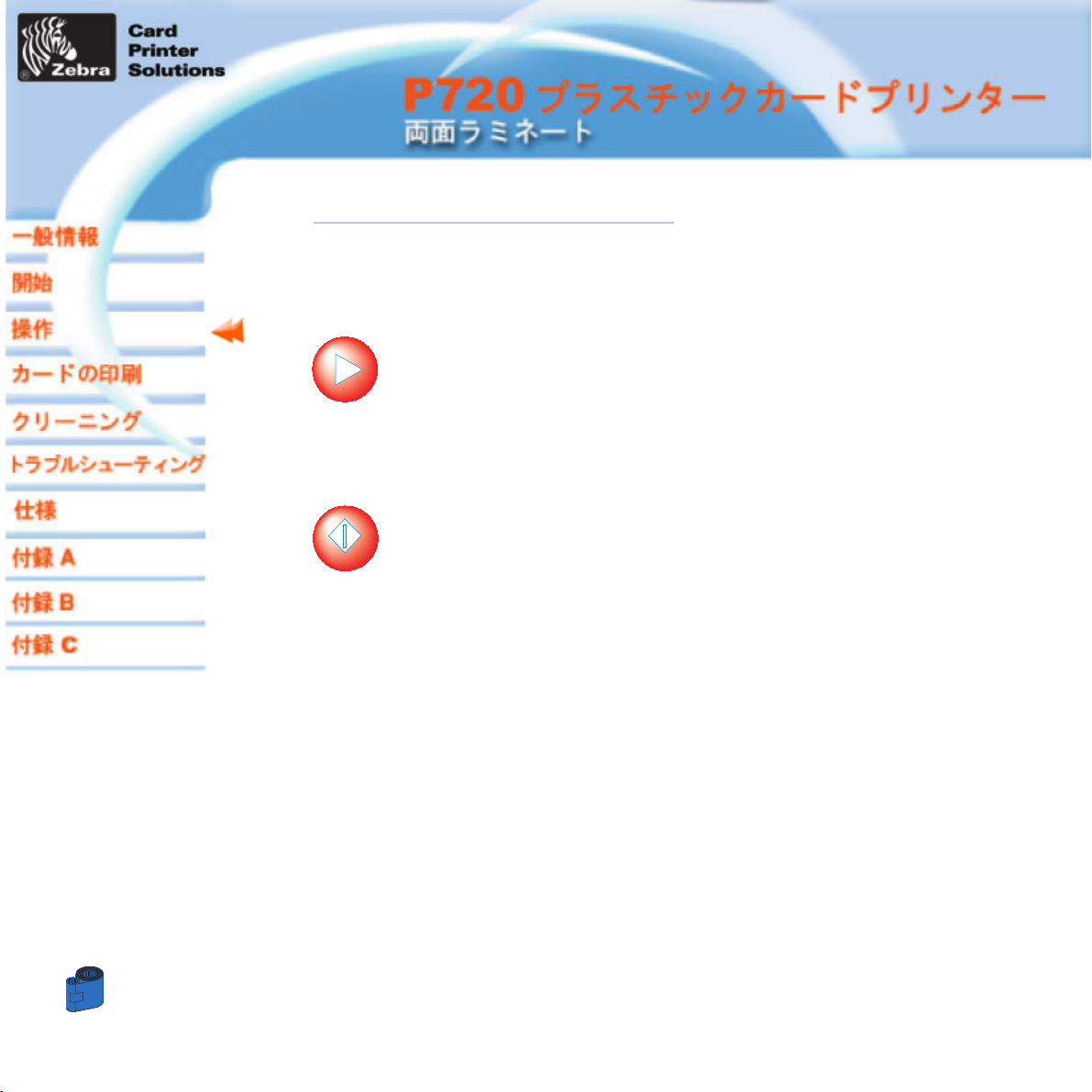
24
2 • 8 プリンターメニュー情報
本プリンターには、LCDディスプレイおよび、プリンターメニューにアクセスできる2つのキーボタンが付いています。
プリンターがREADYを表示したら、メニューボタンを押してメニューモードを表示してください。
メニューボタンNEXT(次へ) (左)
クリアボタンSELECT(選択) (右)
メニューモードでは、ディスプレイの一番上の行がメニュー情報を表示します。ディス
プレイの2行目は、現在のメニューアイテムに対応する、2つのキーボタン〔NEXT〕お
よび〔SELECT〕の機能を示します。
メニューモードが表示されてから10秒以内にこのキーボタンのどちらかを押さない場合
は、プリンターはREADYモードに戻ります。
プリンターモジュールメニューおよびラミネーターメニューで〔Select〕を押すとディ
スプレイ上にパラメーターまたは情報が表示されます。
P720 LCD メニュー系統図:次ページへ
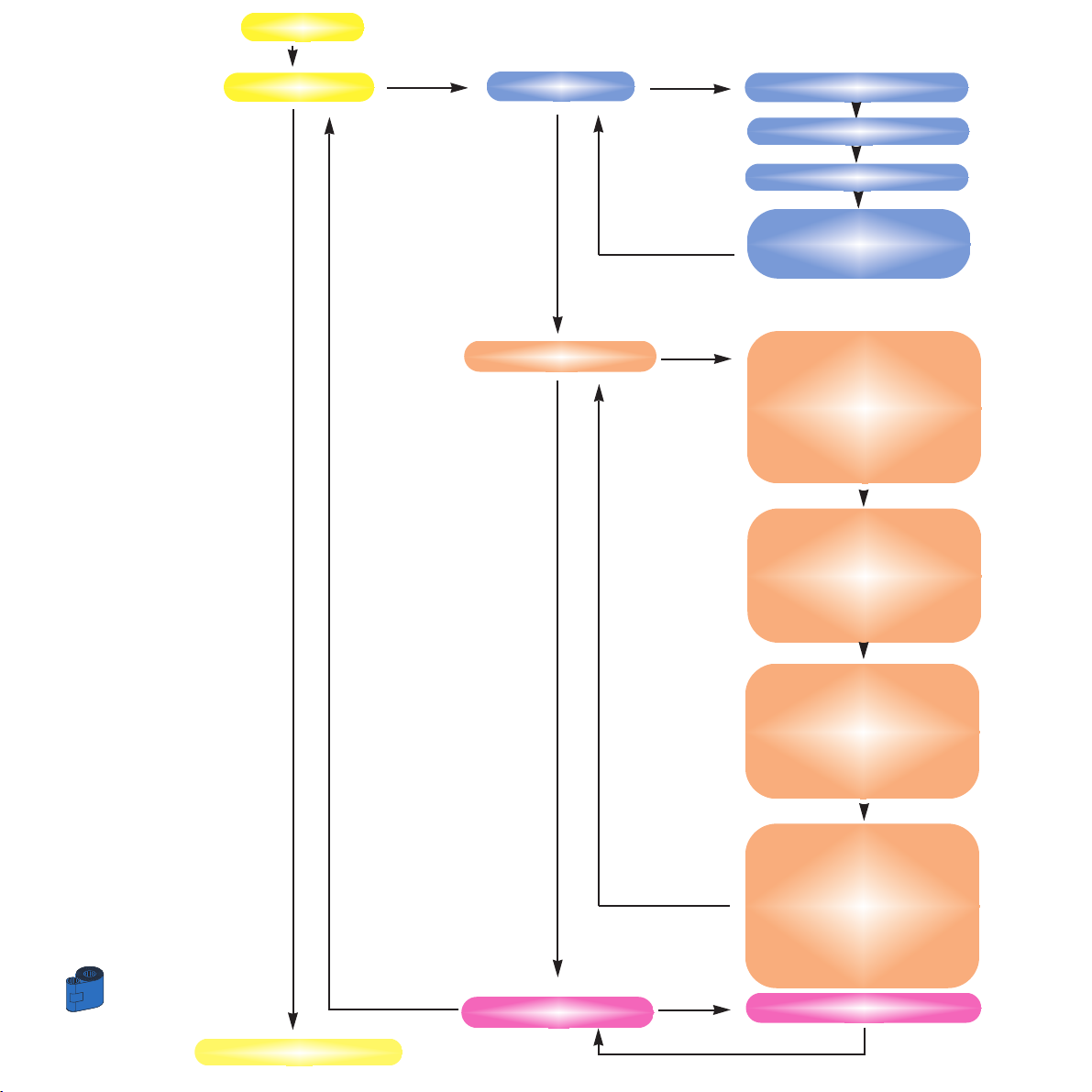
25
READY
Printer info
Printer Model number
Printer Firmware Version
Number of Impressions
Reject Box status
廃棄ボックスに残っているカード
枚数を示す
N
S
N:
NEXT(次)
S:SELECT(選択)
Menu Printer
N
Printer Defaults
Ribbon Type
取り付けられているリボンのタイプ
を示す。
取り付けられたリボンがドライバー
を通して選択されるまでは、物理的
に取り付けられたリボンのタイプと
合致しないこともあります。
S
Offset X: aa-Y:bb
X印刷位置オフセットバリューを
ピクセルで示す
(aa)
Y印刷位置オフセットバリューを
ピクセルで示す
(bb)
Mag. Option: cccc
磁気エンコーダーのセッティングを
(cccc)として示す。これには以下の
ものがある
:
-HICO
(高保磁力)
-LOCO (低保磁力)
-NONE (エンコーダーなし)
Color Parameters
イエロー(Y)、マジェンタ(M)および
シアン(C)各パネルの強度バリュー
とブラック樹脂(K)パネルのコント
ラストバリューを示す。
N
N
N
N
N
N
N
N
Printer Eject Card
S
N
Eject Card Processing
S
N
Menu Lamination

26
Menu Lamination
Laminator Info
Model Number
P720 Laminator
Firmware: V1.00
Selt Test Card Menu
N
N
S
N
S
Counter
Laminator Parameters
上:80015-401
下:80015-402
S
上: X=1 0 Y=1 0
下: X=1 0 Y=1 0
N
上:185°C
下:185°C
N
ラミネーション:10.0s
冷却: 0.0s
N
N
N

27
Cleaning Menu
S
*プリンターに磁気ストライプエンコーダーが付いている場合
Selt Test Card Menu
S
Selt Test Card
Test Pattern
テストパターン
処理
S
N
Selt Test Card
Print Parameters
印刷パラメーター
処理
S
N
Selt Test Card
Mag Parameters
磁気パラメーター
処理
S
N
Selt Test Card
Laminator Card
ラミネーターカード
処理
S
N
Cleaning
P720
P720 クリーニング
S
N
Cleaning
Printer
プリンター
クリーニング
S
N
Cleaning
Magnetic Head
磁気ヘッド
クリーニング
S
N
Cleaning
Laminator
ラミネーター
クリーニング
S
N
READY
N
N

28
2 • 9 印刷プロセスの理解
プリンターの電源がオンになり、ドライバーが正しくセットアップされ、エラーがある場合は全て修復され、全てのメディア
が取り付けられ、印刷コマンドがプリンターに送られると、P720シリーズ両面プリンターにおけるカード両面のエンコーデ
ィング、印刷、オーバーラミネート貼付けのプロセスが下記のステップで行われます。
フィーダーにカードを挿入する際、カードの磁気ストライプを下に、スマートチップを上に向けて入れてください。フィーダ
ー下部のローラーにより、カードがフィーダーからフリップオーバーに送られます。最初のカードには自動的に重みがかかり、
上記ローラーとカードが密着します。カードがフィーダーから排出される際には、調整可能なゲージによって複数のカードの
供給が防止されます。
フリップオーバー モジュールでは、1つのローラーがカードを移動させ、光センサーがカードの位置をコントロールします。
必要に応じて、ケージの回転によりカードが反転されます。いくつかのセンサーにより、ケージの最終的な角位置が感知され
ます。 次いで、カードがプリンターステーション内に送られます。プリンターステーション内では、カードは5つのローラー
により移動されます。 印刷および往復移動のプロセスにおいて、カードが常に最低2つのローラーに接触するようにローラー
が配置されています。
印刷およびエンコーディングのプロセスでは、2つの光センサーがカードの位置を感知します。
プリンティングステーションにおける最初のプロセスは、カードのクリーニングです。プリンターステーション内の第1制御
ローラーにより、カードと粘着式クリーニングローラーが接触します。このクリーニングローラーは取外し可能なクリーニン
グカートリッジの一部で、カード表面からほこりや塵を取り除きます。
スマートカード コンタクトオプションが取り付けられている場合、プリンティングステーションにおける第2のプロセスは電
気エンコーディングとなります。スマートカードのプログラミングは、カスタマー側で用意するプログラミング モジュール
により処理します。
プリンティングステーションにおける第3ステップは、磁気ストライプのエンコーディング(警告:P720ではリバースエンコ
ーディング オプションは使用できません)、またはフリップオーバーへの後退(電気エンコーディングができなかった場合、
カードが廃棄される)となります。
プリンティングステーションにおける第4ステップは、フリップオーバーへの後退(最初の印刷面がエンコーディングされた
カード面ではない場合、あるいはエンコーディングができなかった場合)、または熱印字ヘッドによるカード上面の印刷とな
ります。カラーイメージを印刷するには、少なくとも3つの印刷パスが必要です。リボンが印字ヘッドとカードの間に正しく
配置されるように、モジュールにより制御・感知されます。色にはイエロー、マジェンタおよびシアン(YMC)があります。バ
ーコードやコントラストが大きいテキストを印刷するには、4および5パネルリボンで樹脂ブラックパネルを使用します。
警告:この上塗りは、ラミネートの接着剤と一緒に使用することはできません。いくつかの単色リボンが使用可能で、この場
合1つのパスのみが必要となります。
警告:ホログラフィー上塗りは、ラミネートの接着剤と一緒に使用することはできません。
プリンティングステーションにおける第5ステップは、カードの反対側のクリーニングおよび印刷に進むため、カードをフリ
ップオーバーに後退させることです。

29
2 • 10 ラミネート プロセスの理解
ラミネーターステーション内では、カードは5つのローラーシステムにより移動されます。ラミネートおよび冷却のプロセス
において、カードが常に最低2つのローラーに接触するようにローラーが配置されています。ラミネートおよび冷却のプロセ
スでは、2つの光センサーがカードの位置を感知します。
ラミネーティングステーションにおける最初のプロセスは、カードの同期化です。第1ローラーおよび第1光センサーは、カ
ード前縁の位置を同期化します。
第2のステップは、パッチの分離と同期化です。2つのローラーが各カセット内でパッチを動かし、分離します。次に、4つの
光センサーがパッチの縁を感知することにより、2つのスタッキング ローラーがパッチをX軸、次いでY軸で制御および同期
化します。
第3のステップは、スタッキング ローラーによるカードの両面へのパッチの貼付けです。
第4のステップは、2つのホットローラーを同時に用いて、合体したカードとパッチを同時に加熱することです。これらのロ
ーラーは、別々に温度調整されています。
第5のステップは冷却です。カードが第4ローラーに達すると、冷却サイクルが開始されます。
次いでカードはラミネーターステーションから排出され、アウトプットホッパーに出てきます。
センサーに触れないでください。
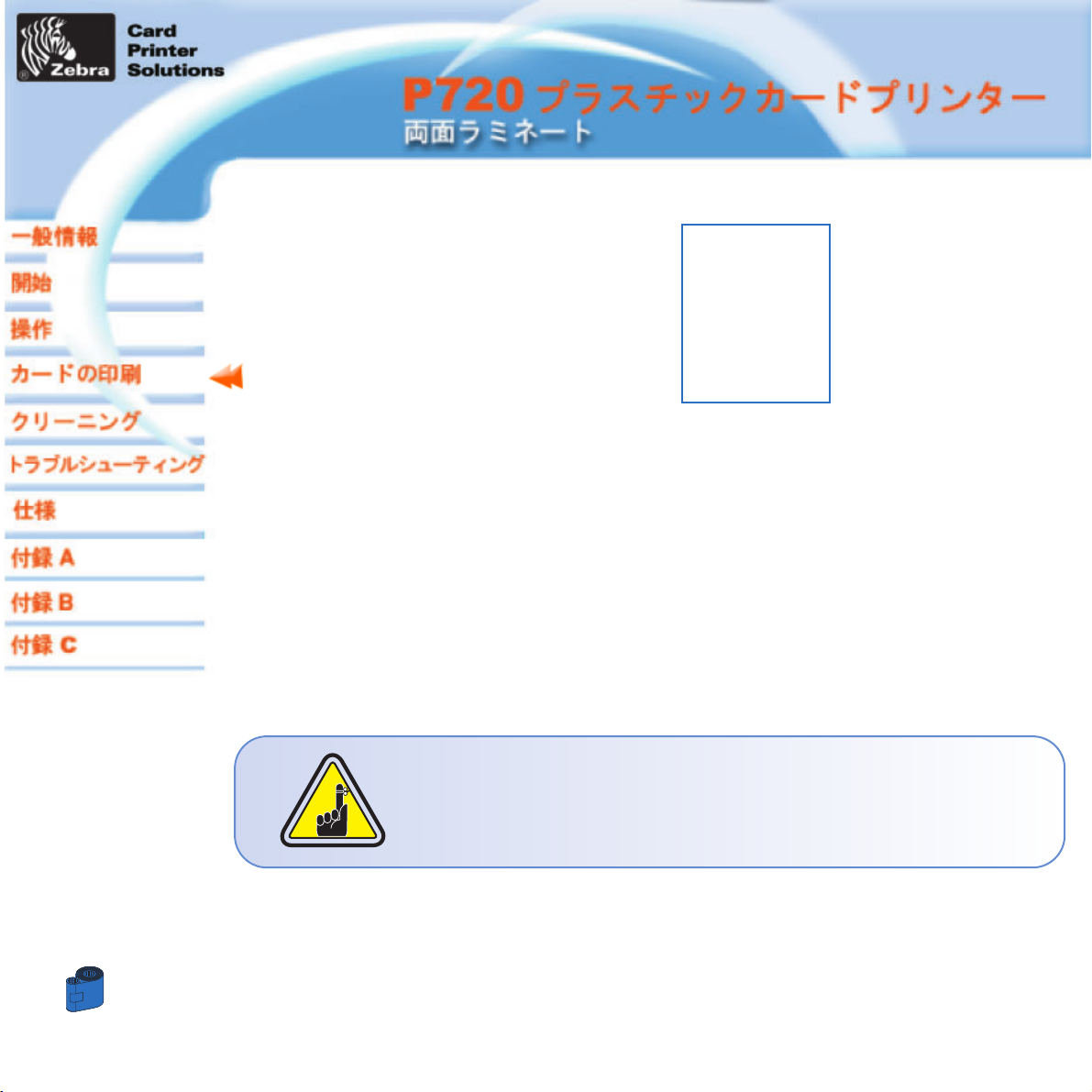
30
3
サンプルカードの印刷
P720プリンターで印刷を行うには、Windowsプリンタードライバー、カードデザイン/制作ソフトウェア、またはプリンター
インターフェースを通じたプリンターコマンドレベルのプログラミングが必要です。
P720カードプリンターには、プリンターを備えたドライバーを使用するWindows 95/98、2000、ME またはWindows NT 4.0
ソフトウェア アプリケーション プログラムを使用することができます。
このセクションには、両面カードのカラー印刷とラミネーション(5-パネルカラーリボンYMCKKを使用)、およびWindows
プリンタードライバーに関する情報を記載しています。
更新されたプリンタードライバー バージョンをインストールする前に、必ず、既存の
プリンタードライバー バージョンをコンピューターから削除してください。
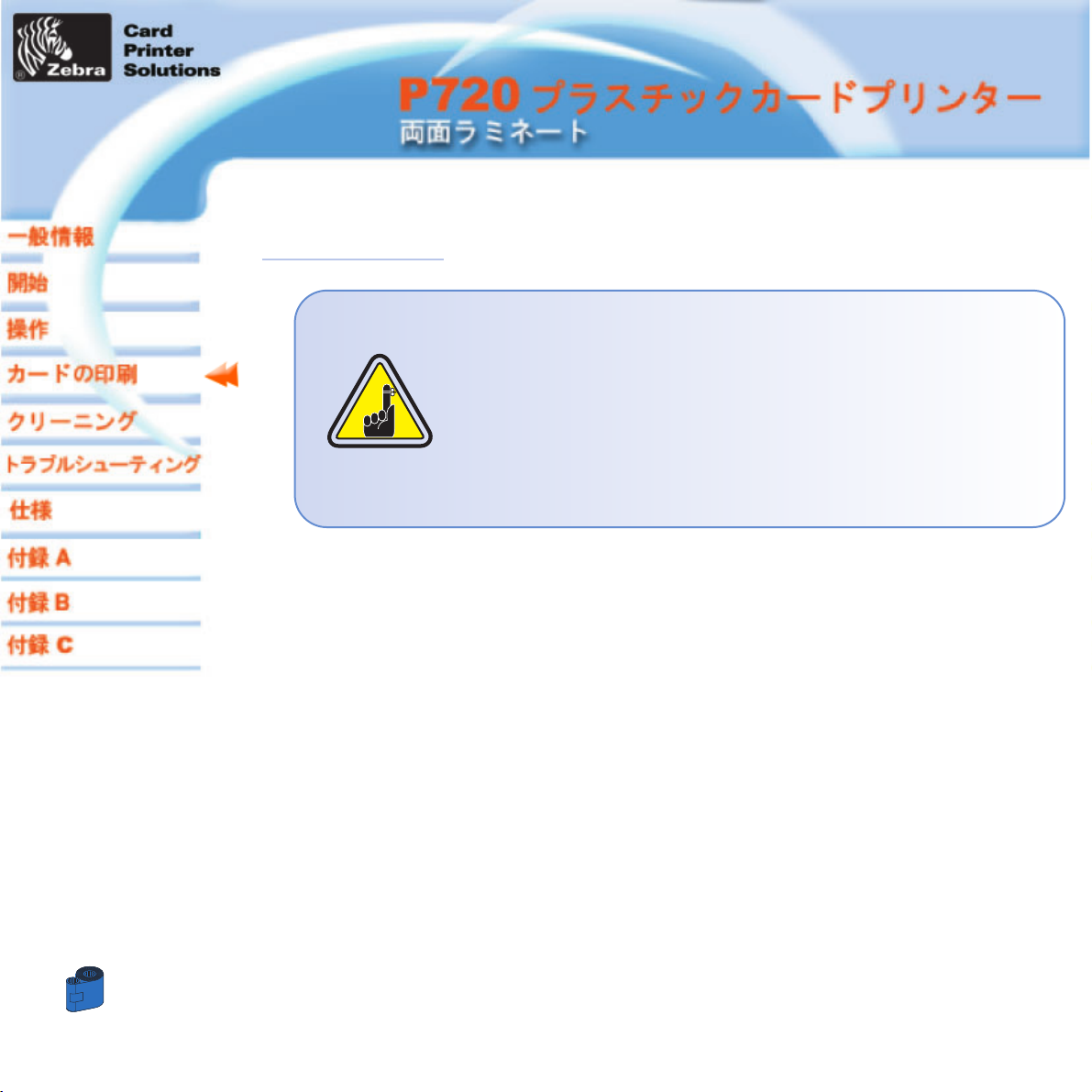
31
3 • 1 P720 プリンタードライバーをWindows 95/98/ME/2000/NT4.0
にインストール
重要:ご使用のPCプリンターポートが標準モードにセットされているか確認し、さら
にこのプリンタードライバーの以前のバージョンを削除したか確認してください。不明
な場合には、IT部門に連絡してください。
Windows NTにインストールするには、このインストールを実行する行政上の権利をあ
なたが持っているか確認してください。あるいはIT部門に連絡してください。
このインストールでは、インストールドライブとしてCD Romを使用し、プリンターはスタンドアローンで使用します。
- コンピューター、次いでWindowsを起動します。
- CD ROMを挿入します。
- Drivers(ドライバー)のフォルダーに進みます。
- Installer.exeをクリックします。
- NEXT(次へ)をクリックします。
- Port Monitor(ポートモニター)を選択します(Parallel または USB*)。
*Windows 98/ME/2000においてのみ使用可能
-
Port to use(使用ポート:P720が接続されているポート)を選択します。
- インストールが終了したら、QUIT(終了)をクリックします。
プリンターウィザードが、ご使用のPCに必要なファイルをコピーし、P720プリンタードライバーのインストールが
完了します。

32
3 • 2 プリンター ドライバー オプションの設定
P720プリンター画面が表示されます。オプションを以下の手順で変更してください。
- P720タブ上で磁気エンコーダー特性を設定します。プリンターに磁気エンコーダー オプションが付いている場合、
Magnetic Encoder (磁気エンコーダー)オプションを選択します。
- Card Design(カードデザイン)タブ上で、カード方向の「Advanced Options」(拡張オプション)を選択します。
Landscape(横長)またはportrait(縦長) - 「Landscape」を選択します。
- Printerタブ上でリボンタイプを選択します。標準5-パネルリボンにYMCKKを選択します。
- カードデザインタブで、前面にYMC+Kを、裏面にKを選択します。
- Zebra P720 プリンタープロパティ画面を閉じます。
これでメディアがロードされ、プリンタードライバーのセットアップが完了したので、P720プリンターを使って印刷
する用意ができました。

33
3 • 3 サンプルカードの印刷
以下のステップに従って、最初のカードを印刷してください。
- Microsoft Word ソフトウェアに進んでください。
- プリンターがデフォルトプリンターとして選択されていない場合は、ファイルメニューのSelect Printer(プリンターの選択)に
進み、プリンター名のリストからZebra P720 Card Printerを選択します。プリントダイアログ ボックスを閉じます。
- ファイルメニューに戻り、Page Setup(ページ設定)を選択します。
- Paper Size(用紙サイズ)タブを選択し、Paper Sizeの中のCardを選択します。次いで方向:landscape(横長)を選択
します。
- Margins(余白)タブに進み、上下左右の余白をO (ゼロ)に設定してください。
- Press OKを押してページセットアップ ウィンドーを閉じます。
- カードが画面上に表示されます。
- 下記のようにカードの両面をデザインします。
- 印刷準備ができたら、Fileに進み、Printをポイントします。
- カードがプリンターに送られ、印刷を開始します(データのダウンロード時間は、カードのデザインの複雑さ、および
コンピューターの処理速度によって異なります)。
- 印刷ジョブが完了すれば、カードがプリンターから出てきます。
表面:
裏面:

34
4
クリーニング
製造元の保証を保持して下さい!
製造元の保証を受けるためには、推奨されているメンテナンス処理を行なって下さい。本
マニュアル記載の推奨クリーニング処理以外のP720プリンターのサービスは、Zebra承認
の技術者だけにお任せ下さい。
プリンター内部のパーツやケーブルを弛める、締め付ける、調整する、曲げるなどは、決
してしないで下さい。
プリンター内の埃などを取り除くために高圧空気コンプレッサーを絶対に使用しないで下
さい。

35
プリンターとラミネーターのクリーニング サイクル
プリンターとラミネーターを日頃クリーニングすることによって、印刷のクオリティが維持され、正確な磁気エンコーディン
グが保証され、ラミネーターの信頼性が維持されます。プリンターは、いつプリンターをクリーニングするか、自動的にユー
ザーに知らせる仕組みになっています。またはユーザーが手動で選択して、プリンターをクリーニングすることができます。
(プリンターが埃や塵の多い場所で使われる場合は、より頻繁にクリーニングすることが推奨されます。)
自動クリーニング:
プリンターは、クリーニング カウンターが、製造元で選択された限界に達すると、自動的にユーザーに知らせ(4000を超え
るカウンターが印刷されるパネル、YMCKを使う1000枚のカード)、READY メッセージが、クリーニング メッセージに代わ
り、プリンターをクリーニングすることを促します。
手動選択のクリーニング:
LCD画面が、Cleaning Menu(クリーニング メニュー)を表示するまで、左パネル ボタンを押して、プリンターのクリー
ニングを手動で選択することもできます。右のパネル ボタンを押して、オプションを選択して下さい。さらにもう一度ボタ
ンを押して、クリーニング処理を始めて下さい。
クリーニング サイクルは、エスケープ コマンドで行うこともできます。
P720をクリーニングするのに、4タイプのクリーニング サイクルがあります。
4•1 印字ヘッドのクリーニング
4•2 磁気エンコーダーのみのクリーニング(オプション)
4•3 ラミネーターのみのクリーニング
4•4 P720全体のクリーニング(全ステップ)
4•5 カード クリーニング カートリッジ
注記:パッチやカードが、高温のローラー部分に詰まった場合、ラミネート ローラーが停止し、ラミネーターの温度が自動
的に止まります。エラー メッセージがLCDに表示されます。上のカセットを取り外し、上部のローラー ブラケットを取り外
し、次に詰まったカードやパッチを取り除きます。ラミネーターのローラーがまだ熱い時に、このようなエラーを解消すると
良いでしょう。ラミネーターの高温の表面に触る際には、注意をして下さい。残った切れ端を取り除いて下さい。
4 • 1 印字ヘッドのみのクリーニング
P720プリンターには、備え付けのPre-Satured Cleaning Cards(前飽和クリーニング カード)を用いるシンプル クリーニン
グ システムがあります。これらのカードを定期的に使用することにより、印字ヘッド、ラミネーション ステーション、トラ
ンスポート ローラーなどの、手が届かないプリンターの重要なパーツをクリーニングし、清潔に維持することができます。
クリーニング時期
LCD画面が、Cleaning Printer(プリンターのクリーニング)
というメッセージを表示した時
クリーニング方法
• 電源を入れた状態にします。
カバーを開け、印字ヘッド ブラケットを外してリボンを
取り外してください。
印字ヘッド ブラケットを閉じて下さい。
カバーを閉じてください。カードをカード フィーダーから取り出してください。
• カード フィーダー カバー横のスロットから、前飽和クリーニング カード(備え付け)を1枚挿入して下さい。
• 右側のパネル ボタンを数秒押して下さい。カードがプリンター内に入り、クリーニング処理を行います。必要に応じて、新
しいクリーニング カードを用いて、この処理を繰り返して下さい。

36
通常は、カードを用いたクリーニング システムでクリーニングすれば十分です。しかし、印刷の調子が良くない状態が続く
時は、綿棒を使って印字ヘッドを別にクリーニングすることによって、付着した汚れを取り除くことができます。埃が落ちな
いように、先端に泡のついた綿棒のみを使用して下さい。
1 • 電源を切って、カバーを開け、印字ヘッドを持ち上げて、リボンを取り外してください。
2 • アルコールで湿らせた綿棒の先で印字ヘッド部を左右にこすり、印字ヘッドをクリーニン
グして下さい。軽く行って下さい。
電源を入れる前に、その部分が乾いていることを確認して下さい。
(綿棒の再注文については、付録Cを参照して下さい)
印字ヘッドから汚れをこすり取る際には、尖った物は絶対に使用しないで下さい。修理不
可能な損傷を及ぼす危険があります。
4 • 2 磁気エンコーダーのみのクリーニング
クリーニング時期
LCD画面が、Cleaning Magnetic Endoder(磁気エンコーダーのクリーニング)というメッセージを表示した時
クリーニング方法
• 電源を入れた状態にします。
カバーを開け、印字ヘッド ブラケットを外して、リボンを取り外して下さい。
印字ヘッド ブラケットを閉じて下さい。
カバーを閉じてください。カードをカード フィーダーから取り出して下さい。
• カード フィーダー カバー横のスロットから、前飽和クリーニング カード(備え付け)を1枚挿入して下さい。
• 右側のパネル ボタンを数秒押して下さい。カードがプリンター内に入り、クリーニング処理を行います。必要に応じて、新
しいクリーニング カードを用いて、この処理を繰り返して下さい。

37
4 • 3 ラミネーターのみのクリーニング
警告:このクリーニング サイクルは、毎日の操作の前、または、ラミネーターの高温ローラー内の温度が上昇し、ラミネー
ターが stand-by(待機)モードになっている時に行って下さい。
上下のラミネート カセットを取り外して下さい。
既に取り付けられている上下のラミネート パッチを取り外
して下さい。
カード フィーダー カバー横のスロットから、前飽和クリーニング カードを1枚挿入して下さい。
クリーニング メニューで、CleaningLaminator(ラミネーターのクリーニング)を選択して下さい。カードがプリンター内
に入り、ラミネーターのクリーニング処理を行います。必要に応じて、新しいクリーニング カードを用いて、この処理を繰
り返して下さい。
注記
: パッチやカードが、高温のローラー部分に詰まった場合、ラミネート ローラーが停止し、ラミネーターの温度が自動
的に止まります。エラー メッセージがLCDに表示します。
上のカセットを取り外し、上部のローラー ブラケットを取り外し、次に詰まったカードやパッチを取り除きます。
ラミネーターのローラーがまだ熱い時に、このようなエラーを解消すると良いでしょう。ラミネーターの高温の表面に触る際
には、注意をして下さい。残っている切れ端を取り除いて下さい。
上のパッチ
下のパッチ

38
通常は、カードを用いたクリーニング システムでクリーニングすれば十分ですが、さらに、このプリンターには、ラミネー
ターにカードが挿入される前の部分に2つのクリーニング ローラーが装備されています。
上のローラーは、カードの表面に軽くついた埃を取るコーティングがされています。それでも取れない付着した汚れは、ラミ
ネーター ステーションを別にクリーニングして、取り除くことができます。
埃が落ちないように、先端に泡のついた綿棒のみを使用して下さい。
絶対に指でローラーに触れない下さい。
このクリーニング作業は、毎日の操作の前か、ラミネーターが高温で、stand-by(待
機)モードになっている時に行って下さい。
お手入れ時期
クリーニングの頻度は、装置が置かれた環境によって異なります。ラミネートの調子が
良くない状態が続く時は、クリーニングを実施して下さい。
お手入れの方法
1 • プリンターの電源を切って、カバーを外します。
2 • 「1」の2つのコネクタープラグを抜きます。
3 • 上部のラミネーターのブラケットが外れるまで、「2」のノブを適切な方向に回しま
す。
4 • 上部のラミネーターのブラケットを引き、ラミネーター ローラーを先端に泡のつい
た綿棒でクリーニングします。
5 • ブラケットを押し下げ、プリンターの電源を入れる前にローラーが乾いていること
を確かめて下さい。

39
4 • 4 P720全体のクリーニング
クリーニング時期
LCD画面が、P720 Cleaning(プリンターのクリーニング)というメッセージを表示した時
クリーニング方法
1 • 電源を入れた状態にします。
カバーを開け、印字ヘッド ブラケットを外して、リボンを取り外して下さい。
印字ヘッド ブラケットを閉じて下さい。
ラミネーター ステーションの2つのノブを適切な方向へ回します。
カバーを閉じて下さい。カードをカード フィーダーから取り出して下さい。
2 • カード フィーダー カバー横のスロットから、前飽和クリーニング カード(備え付け)を
1枚挿入して下さい。
3 • 右側のパネル ボタンを数秒押して下さい。カードがプリンター内に入り、クリーニング
処理を行います。必要に応じて、新しいクリーニング カードを用いて、この処理を繰り返し
て下さい。
注記:WHEN TO CLEAN (クリーニング時期)のシグナルが表示される前にプリンター クリーニングをするには、LCD画面
にCLEANING MENU(クリーニング メニュー)が表示されるまで、左側のパネル ボタンを押して下さい。
(まず上記のステップ1と2を繰り返して下さい)
クリーニング処理が実行されるまで、プリンターのクリーニングのメッセージが表示され
ますが、プリンターは作動し続けます。

40
4 • 5 カード クリーニング カートリッジ
P720プリンターには、カード クリーニング カートリッジも付いています。このアイテムによって、プリンターに挿入される
カードをクリーニングします。印刷のクオリティを保つためには、クリーニング ローラーを定期的に取り替える必要があり
ます。
お手入れ時期
LCD画面がメッセージを表示した時
まず、プリンターのクリーニングを行なって下さい。
(詳細な説明については、4.1 クリーニング システムを参照して下さい)
お手入れの方法
1 • カバーを開け、クリーニング カートリッジの一を確認して下さい。
2 • クリーニング カートリッジを上の方へ回転させ、ゆっくりプリンターから取り外し
て下さい。
CLEAN PRINTER
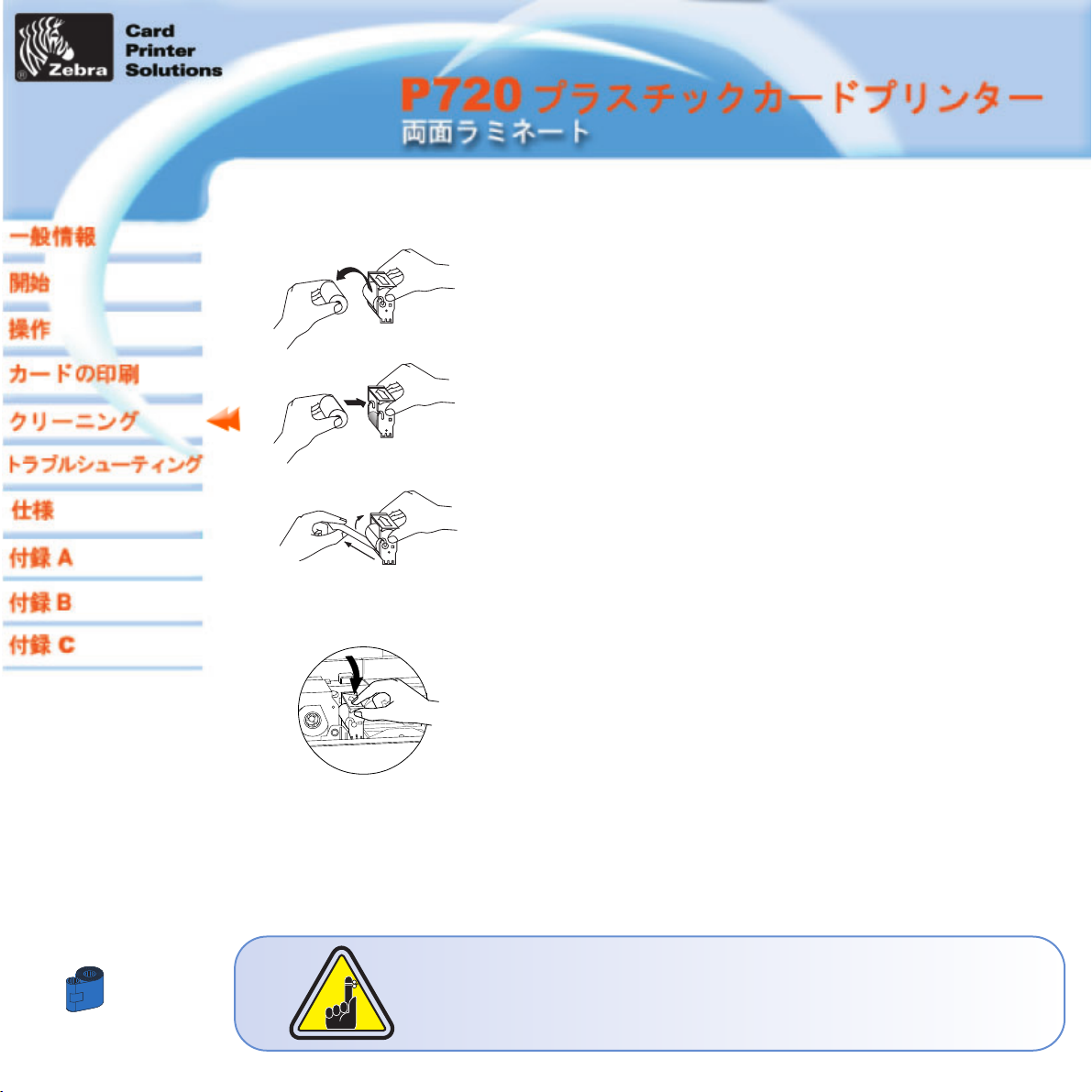
41
3 • クリーニング ローラーをカートリッジから取り外し、破棄します。
4 • カートリッジに新しいクリーニング ローラーをセットします。*汚れをつけないように、
クリーニング ローラー部品は、常に先端を持つようにして下さい。
5 • カートリッジにセットしたら、新しいクリーニング ローラーから注意してカバーを外し
て下さい。
6 • プリンターにカートリッジを戻して下さい。この組み立て部の上部の矢印がプリンター
の後部に向いていることを確認して下さい。この組み立て部をプリンターの溝に固定し、下
に向かって回転させて下さい。組み立て部が適切な位置でロックされていることを確認して
下さい。
カードに接触するローラー面には触れないで下さい。
7 • カバーを閉じて下さい。
¨クリーニング ローラーの取替えについては、付録Cを参照して下さい。
手入れが行なわれるまで、
CLEANING PRINTER のメッセージが表示されますが、プリン
ターは作動し続けます。

意味
プリンターが、使用前の内部テ
ストを実行しています。
使用する準備ができました。
印字ヘッド冷却モード
セルフ テスト カードの印刷
カード データが転送されます
イエロー パネルが印刷されてい
ます
マジェンタ パネルが印刷されて
います
シアン パネルが印刷されています 。
42
5
トラブルシューティング
このセクションでは、P520プリンターを使用する際に起こりうる可能性のある問題の解決方法について説明します。下記の
表には、通常の操作中及び、エラー状態をオペレータに警告するためにプリンターのLCD上に表示される画面メッセージが列
挙されています。次のような機械上のエラーや消耗品のエラーの場合には、警告音が鳴ります
: OUT OF CARD, OUT OF
RIBBON, ROTATION ERROR, HEAD OPEN, COVER OPEN, TEMPERATURE ERROR, MECHANICAL ERROR, MAGNETIC
ERROR, READING ERROR.
カードへのプリントに関するクオリティの問題についての追加説明もあります。
5 • 1 LCD 表示メッセージの意味
A • プリンティング ステーションについて
画面メッセージ
INITIALIZING
READY
WAIT TEMPERATURE
SELF TEST
DOWNLOADING DATA
PRINTING YELLOW
PRINTING MAGENTA
PRINTING CYAN
対策
READYメッセージを待って下さい。
カードの印刷が始まるのを待っ
て下さい。

画面メッセージ
PRINTING BLACK
PRINTING VARNISH
CLEAN PRINTER
CLEAN MAG HEAD
CLEANING
REMOVE RIBBON
OUT OF RIBBON
MECHANICAL ERROR
OUT OF CARD
ROTATION ERROR
COVER OPEN
HEAD OPEN
COMMAND ERROR
PARAMETERS ERROR
ENCODING ERROR
43
意味
モノクロ パネルが印刷されてい
ます。
上塗りが印刷されています。
プリンターがオペレータ メン
テナンスを促しています
プリンターがオペレータを促
しています。
プリンターが、内部クリーニング
ルーチンを実行しています。
クリーニング操作中にリボン
が取り外されていません。
プリンター リボンがなくなり
ました
カードが内部に入るエラーが
プリンターに発生しました。
カード フィーダーが空です。
カードがフリップ内に入るエラーが
プリンターに発生しました。
カバーが開いています
印字ヘッドが正しい位置にロ
ックされていません。
ホストから送られているデー
タが認識されていません。
カードの特性が認識されてい
ません。
カードの磁気ストライプからデ
ータの書き込み、読み出しがで
きません。
カードの磁気ストライプからデ
ータの読み出しができません。
リジェクト ボックスが一杯で
す。
プリンターは、カードの磁気
ストライプを検出できません。
本マニュアルのセクション4
に記載されているクリーニン
グ処理を行って下さい。
本マニュアルの付録に記載さ
れているクリーニング処理を
行って下さい。
リボンを取り外して下さい。
プリンター リボンを取り外
して下さい
詰まったカードを取り除いて
下さい。カードが仕様に適合
しているかを確認して下さい
カードを追加するか、カード
受け入れるようにカード フ
ィーダーを調整して下さい。
カードを取り除いて下さい。
カバーを閉じて下さい
印字ヘッドを下の位置にロッ
クして下さい。
データが印刷に適している
か、チェックして下さい。問
題のないデータからカードを
再印刷してみて下さい。
Windowsドライバオプションとプリ
ンタタイプをチェックして下さい。
正しい向きで磁気ストライプが、カ
ードにロードされているかチェック
して下さい。高保磁力カードと低保
磁力カードのどちらが指定されてい
るかチェックして下さい。データが
ISO仕様に適合しているかチェック
して下さい。詳細は、本マニュアル
の付録Aを参照して下さい。
対策

画面メッセージ
READING ERROR
REJECT BOX FULL
MAGNETIC ERROR
FLASH ERROR
NO ACCESS
44
意味
カードの磁気ストライプから
データの読み出しができませ
ん。
リジェクト ボックスが一杯です。
プリンターは、カードの磁気スト
ライプを検出できません。
対策
C正しい向きで磁気ストライ
プが、カードにロードされて
いるかチェックして下さい。
高保磁力カードと低保磁力カ
ードのどちらが指定されてい
るかチェックして下さい。デ
ータがISO仕様に適合してい
るかチェックして下さい。詳
細は、本マニュアルの付録A
を参照して下さい。
リジェクト カード ボックスを空にして、
右側のパネル ボタンを押して下さい。
カード方向をチェックして下
さい。
テクニカル サポートのために
取扱業者に連絡して下さい。
リボン エラー:プリンター リボンがなくなっていないかをチェックして下さい。印字ヘッド部をロックし、次にロックを解除し
て下さい。これにより、リボンが再び自動的に同期化されます。カラーリボンを使用する際には、イエロー パネルの前縁が印字
ヘッドの下にくるように、自動送りにする必要があります。Windowsドライバーにおいて、正しいリボン タイプが指定されてい
るか確認して下さい。
カード挿入&機械上のエラー:カードが1枚ずつ挿入されるように、カード厚み調節が正しくセットアップされていることを確認
して下さい。
磁気エンコーディング エラー:カードがプリンター内に正しく挿入されているかをチェックして下さい。低保磁力と高保磁力の
どちらのカードが要求されているか、また、カードがプリンター ドライバーに正しくセットアップされているかを確認して下さ
い。
クリーニング警告:印刷されたカード枚数をプリンターがカウントし、クリーニング ルーチンを実行する必要があることを自動
的に知らせます。(第4章参照)

45
B •
ラミネーター ステーションについて
意味
ラミネーターの準備完了
上のパッチが不良です。
下のパッチが不良です。
上のラミネート リボンが不良です。
下のラミネート リボンが不良です。
上のパッチを取り外さなければなりません。
下のパッチを取り外さなければなりません。
上のラミネート リボンを取り外さなければなりません。
下のラミネート リボンを取り外さなければなりません。
上のラミネート リボンが上のカセットに取り付けられていません。
下のラミネート リボンが下のカセットに取り付けられていません。
上のカセットを取り付ける間、パッチが認識されません。
下のカセットを取り付ける間、パッチが認識されません。
パッチを上のカセットから供給する際に、センサー下でパッ
チが、正しく供給されていません。
パッチを下のカセットから供給する際に、センサー下でパッ
チが、正しく供給されていません。
カードが高温のローラー部分の中にあります。
カードが冷却部分の中にあります。
ラミネーターの温度が上昇しています。
カードが入口センサーの中にあるか、ラミネートにした後で、
センサーによって、発見されない、または出口センサーの下
で正しく供給されていません。
挿入部分に供給する際に、カードが認識されません。
温度エラーが発生しました。
プリンター/ラミネーターは、待機モードです。
対策
上のパッチを取り外して下さい。
READY
BAD UPR PATCH
BAD LWR PATCH
WRONG UPR PATCH
WRONG LWR PATCH
REMOVE UPR PATCH
REMOVE LWR PATCH
REMOVE UPR LAM
REMOVE LWR LAM
NO UPR LAMINATE
NO LWR LAMINATE
NO UPR PATCH
NO LWR PATCH
UPR PATCH JAM
LWR PATCH JAM
LAMINATING
COOLING
WARMING UP
CARD JAM
下のパッチを取り外して下さい。
ラミネート リボンをチェックして下さい。
ラミネート リボンをチェックして下さい。
上のパッチを取り外して下さい。
下のパッチを取り外して下さい。
上のラミネート リボンを取り外して下さい。
下のラミネート リボンを取り外して下さい。
上のラミネート リボンを取り付けて下さい。
下のラミネート リボンを取り外して下さい。
ラミネートを再度取り付けます。
ラミネートを再度取り付けます。
クリーニング/詰りラベルのセクション
「B」を参照して下さい。
ラミネートの温度が正しくなるのを待って下さい。
画面メッセージ
コマンドを送ることができます。
カードを挿入し直して下さい。
ERROR NO CARD
TEMPERATURE ERR
STAND BY MODE
原因がどこにあるのかチェックして下さい。
クリーニング/詰りラベルのセクション
「B」を参照して下さい。

46
5 • 2 印刷上のクオリティの問題
このセクションでは、印刷クオリティの問題を解決する方法について説明します。印刷クオリティは、複数の要因に左右され
ます。印刷クオリティを向上させる2つの主要な要素は、清潔さとカード ストックです。印刷クオリティの問題を分析し、改
善するために、下記のトラブルシューティング手順に従って下さい。
• 印刷されていない部分、あるいは別の色の印刷カード上に、小さな斑点が現れます。
考えられる原因
A • カード表面の汚れ
B • プリンター内の埃、クリーニング ローラーの汚れ
>> 解決策
A1 • 埃のない環境でカードが保管されていることをチェックして下さい。
A2 • 他のカードを使用して下さい。
B1 • プリンターのクリーニングを実施して下さい。(クリーニングのセクション参照)
B2 • クリーニング ローラーを交換して下さい。(クリーニングのセクション参照)
• カード表面に、印刷されない(白い)横線があります。
考えられる原因
A •リボンの位置が正しくありません。
B • 印字ヘッドが汚れている可能性があります。
C • 印字ヘッド部品が損傷している可能性があります。
(例えば、傷が付いていたり、焼けているなど)
>> 解決策
A1 • カバーを開け、印字ヘッドのロック解除レバーを押し下げ、印字ヘッド キャリッジを開けて下さい。印字ヘッ
ドが持ち上がります。
A2 • リボンがリボン芯に正しく巻かれていて、リボンにしわが寄っていないかチェックして下さい。
A3 • ロック位置を知らせる「カチッ」という音が聞こえるまで、ロック レバーを押し下げて下さい。
A4 • リボンが自動的に連動します。
A5 • 再び印刷を行なって下さい。
B1 • 印字ヘッドのクリーニングを行なって下さい。 (4 • 1 印字ヘッドのクリーニング参照)
C1 •
印字ヘッドの交換については、アフターサービスに連絡して下さい。
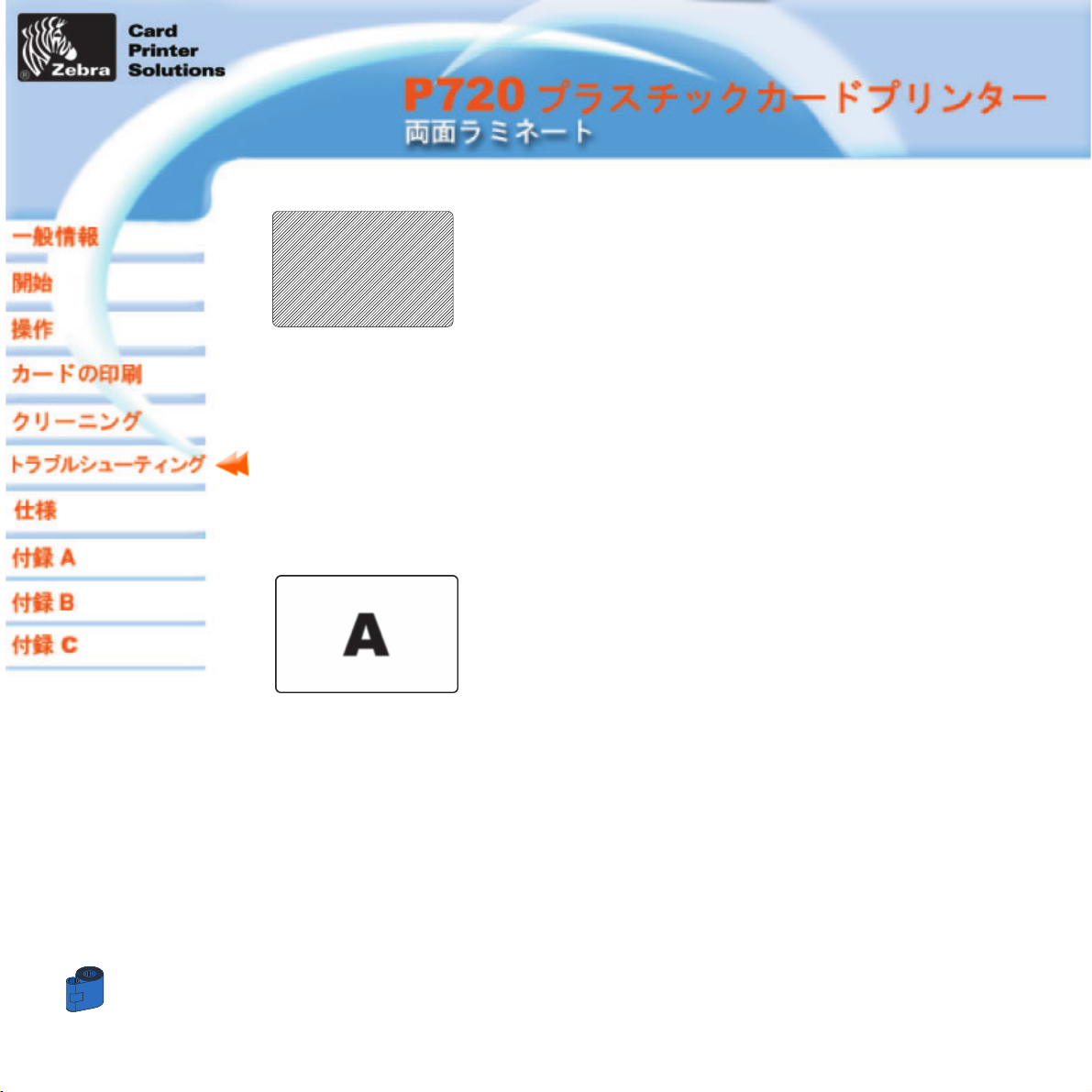
47
• 印刷結果が非常に薄いか、一貫していません。
考えられる原因
A • リボンが正しく保管されていなかったか、あるいは損傷しています。
B • カードが仕様に適合していません。
C • コントラスト、強度が非常に高いバリューにセットされています。
D • 印字ヘッド部品に埃または汚れが付着しています。
>> 解決策
A1 • リボンを交換し、再び印刷を行って下さい。
B1 • 他のカードを使用して下さい。
C1 • ソフトウェアで、コントラストまたは強度バリューを調整して下さい。
D1 • 印字ヘッドのクリーニングを行って下さい。(4 • 1 印字ヘッドのクリーニング参照)
• 印刷されたイメージがぼやけています。
考えられる原因
A • リボンの位置が正しくありません。
B • リボンが正しいカラー パネル位置に連動していない可能性があります。
C • カードが仕様に適合していない可能性があります。
D • プリンター内の埃、クリーニング ローラーの汚れ
>> 解決策
A1 • カバーを開け、印字ヘッド ロック解除レバーを押し下げ、印字ヘッド キャリッジを開けて下さい。印字ヘッド
が持ち上がります。
A2 • リボンがリボン芯に正しく巻かれていることチェックして下さい。
A3 • ロック位置を知らせる「カチッ」という音が聞こえるまで、印字ヘッド ロック レバーを押し下げて下さい。
A4 • リボンが自動的に連動します。
A5 • 再び印刷を行って下さい。
B1 • カバーを開け、印字ヘッドのロック解除レバーを押し下げ、印字ヘッド キャリッジを開けて下さい。印字ヘッ
ドが持ち上がります。
B2 • ロック位置を知らせる「カチッ」という音が聞こえるまで、印字ヘッドのロック レバーを押し下げて下さい。
B3 • リボンが自動的に連動します。
B4 •再び印刷を行って下さい。
C1 • 他のカードを使用して下さい。
D1 • 印字ヘッドのクリーニングを行って下さい。 (4 • 1 印字ヘッドのクリーニング参照)
D2 •
クリーニング ローラーを交換して下さい。(4 • 5 クリーニング カートリッジ参照)
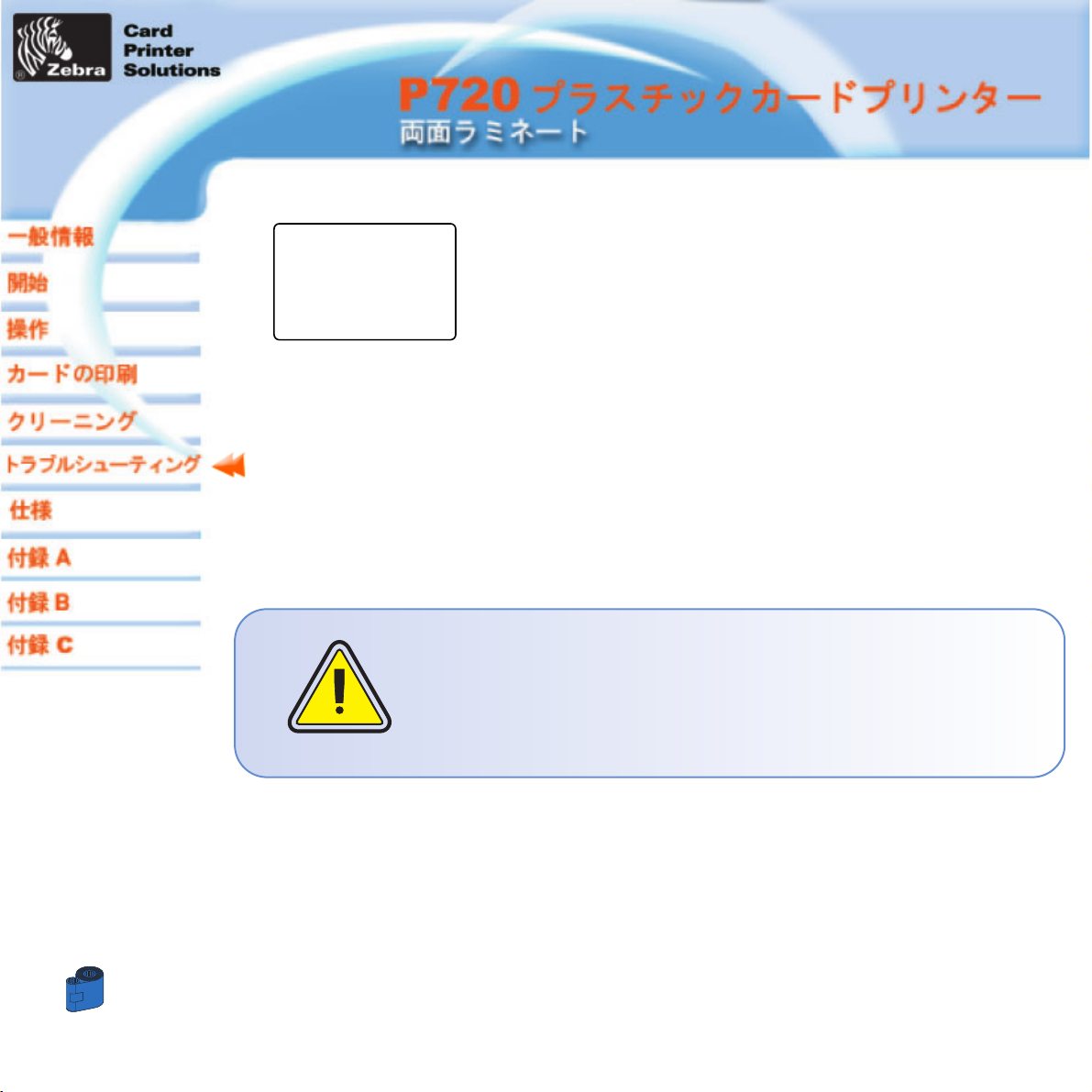
48
• カードに印刷がされていません。
考えられる原因
A • リボンがプリンターに取り付けられていない可能性があります。
B • カードが仕様に適合していません。
C • 印字ヘッドのケーブルが接続されていない可能性があります。
D • 印字ヘッド部品に傷が付いているか、焼けている可能性があります。
>> 解決策
A1 • プリンター内のリボンをチェックして下さい。
B1 • 他のカードを使用して下さい。
C1 • プリンターの電源を切り、印字ヘッドのケーブルの接続をチェックして下さい。
D1 • 印字ヘッドの交換については、アフターサービスに連絡して下さい。
印刷クオリティを良くするために、リボンの取り付け時とカード厚み調節処理時以外は、
プリンターのカバーを必ず閉めておいて下さい。
カバーが開いている時にカードを裏返すと、カードフリッパーが作動せず、エラーが表
示されます。

49
6
技術仕様
一般特性 • ハイスピード印刷
• YMCK & 1.0 mil カード両面ラミネーション、120枚/時
1枚のカードにつき25秒(1面のエッジ トゥー エッジに5パネル印刷)
• 小フットプリント
• 95/98/2000/ME 及び NT 4.0用のWindows ドライバー
• プリンター保証1年間
• 印字ヘッド保証1年間(パスの数は制限なし)`
カラー印刷 • カラー染色昇華またはモノクロ熱転写印刷
• 印刷解像度300dpi (11.8 dots/mm)
• エッジ トゥー エッジ印刷標準
バーコード
• コード 39
• コード128 B&C(チェック数字付き、なし)
• 2 of 5 & 産業用2 of 5
• UPCA
• EAN8 &EAN13
•
PDF 417 2D バーコードとカスタマー選択のソフトウェアで使用可能なその他の象徴記号
(オプション)
フォント
• レジデント:Arial Normal 100、 Arial Bold 100
• Windowsドライバーで使用可能なトゥルー タイプ フォント
カード
• タイプ PVC、複合素材
• カード幅/長さ:ISO CR-80 - ISO 7810
2.125” (54mm) × 3.375” (86mm)
•
オプション:磁気ストライプ - ISO 7811
• オプション:スマート カード - ISO 7816-2
• カード厚み:30mil (0.76mm) から 50mil (1.27mm)
• カード フィーダー容量:200枚まで(30mil)
• カード アウトプット ホッパー容量:100枚(30mil)

50
リボン • モノクロ:1500カード/ロール
• モノクロ カラー:黒、赤、青、緑、黄色、銀色、金色、白
• K樹脂 + O:800カード/ロール
• Kダイ + O:800カード/ロール
•YMC: 300 カード/ロール
•YMCK: 250 カード/ロール
•YMCK-K: 200 カード/ロール
•YMCKO: 350 カード/ロール
•YMCKOK: 170 カード/ロール
パッチ
• 透明パッチ 1
• 磁気ストライプ用透明パッチ1
• スマート カード用透明パッチ1
• ホログラムPカード パッチ 1
• カスタム ホログラム
インターフェース • セントロニクス パラレル標準
• USB ポート
装置寸法
• 幅: 37,2” (947mm)
• 奥行: 10,9” (258mm)
• 高さ: 12,4” (228mm)
•
重量: 61 Ibs (28 kg)
電気 •110 〜 230 ボルト AC、 60 〜 50 Hz
• FCC クラス A、 CE、 UL、及びCUL 認証
環境
• 作動温度:60 〜 86°F (15 〜 30°C)
• 作動湿度:20 〜 65% 非結露
• 保管温度:-23 〜 158°F (-5 〜 70°C)
• 保管湿度:20 〜 70% 非結露
• 換気風通しの良い場所
染色昇華印刷には、ブラック、またはシアン、マジェンダ及びイエロー(及びブラック樹脂)パネルを持つ染色昇華リボンが必
要です。
オプション
• スマート カード コンタクト ステーション(0.76mmカードのみ)
• 磁気エンコーダー(0.76mmカードのみ)
• クリーニング サプライ

51
カード寸法
単純カード用ISO規格寸法
磁気ストライプ カード用ISO規格寸法
磁気ストライプ

52
スマート カードのチップの位置
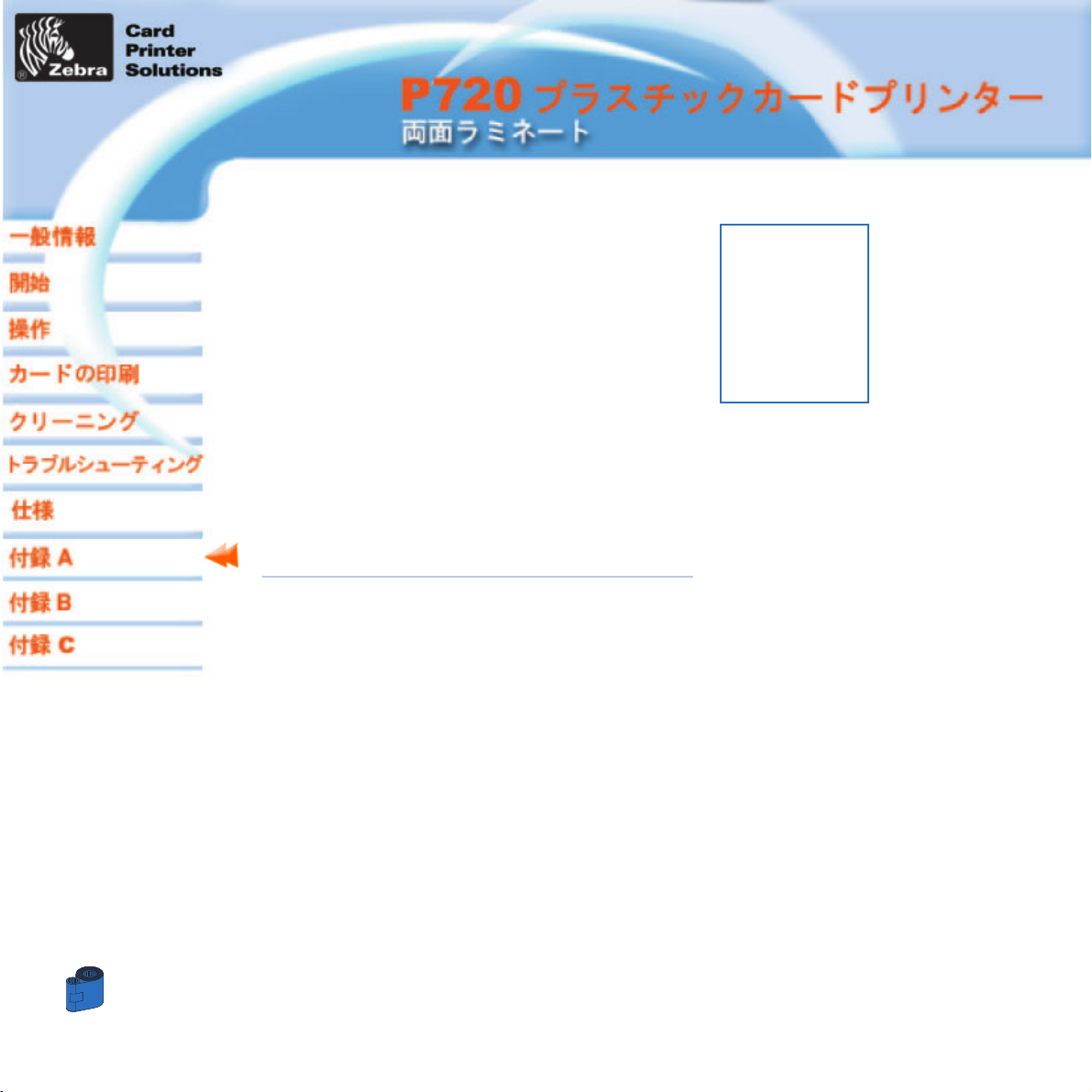
53
A
付録
磁気カード ストライプ エンコーダー
このセクションには、磁気カード ストライプ エンコーダーを備えたP720プリンターの付加操作に関する情報が記載されてい
ます。
(位置については、第2章参照)
はじめに
オプションの磁気カード ストライプ エンコーダーを備えたP720プリンターの操作及びメンテナンスの必要条件
(位置については、第2章参照)
磁気エンコーダーは、高保磁力、低保磁力のいずれにもセットすることができます。

54
A • メディア取り付け方向
磁気エンコーダーは、工場で取り付けられるアイテムで、カードの通過経路の下に読み取り/
書き込みヘッドが備えており、HICOエンコーディングまたはLOCOエンコーディングに使用
できます。
カードをカード フィーダーに入れる際に、磁気ストライプが下向きで、後部に密接している
か確認して下さい。
注記:
M1 = ストライプ ダウン HICO
M2 =
ストライプ ダウン LOCO
認可HICO及びLOCO PVCカードがあります。(付録Cを参照して下さい)
磁気ストライプ カードには、ISO 7810及び7811規格に適合したカードのみを使用して下さ
い。適切に作動するように、磁気ストライプはカード表面を揃えて下さい。磁気ストライ
プにテープのついたカードは絶対に使用しないで下さい。

55
B • 磁気エンコーダー クリーニング
磁気ストライプ エンコーダーのクリーニングには、2つの異なる処理方法があります。
第1の処理方法は、プリンターの標準クリーニングです。この処理により、印字ヘッド、転送ローラー、及び磁気ストライプ
エンコーダーを含むプリンターの主要部分がクリーニングされます。(詳細は、第4章の「クリーニング」を参照して下さい)
第2の処理方法は、LCDディスプレイからメニュー ボタンを用いた、磁気エンコーダーのクリーニングです。
磁気クリーニング メニューにアクセスするには、以下の操作を行なって下さい。
1 • 電源を入れた状態にします。
2 • カードをカード フィーダーから取り出して下さい。
3 • カード フィーダー横のスロットから、前飽和カード(備え付け)を1枚挿入して下さい。
4 • LCD画面にCLEANING MENUが表示されるまで、メニュー ボタンを押して下さい。
5 • Selectボタンを押して選択して下さい。
6 • LCD画面にCLEAN MAG HEADが表示されるまで、再度メニュー ボタンを押して下さい。
7 • Select ボタンを押して、この操作を実行して下さい。
ISO規格エンコーディング
トラック # フィールド セパレータ トラック密度 有効文字s 文字数
1^210BPI* 英数字 79***
(ASCII 20 - 95**)
2=75BPI*
数字 40***
(ASCII 48 - 62)
3=210BPI* 数字 107***
(ASCII 48 - 62)
* 1インチ当たりのビット
** 「?」文字は除きます。
*** Start、(スタート)、Stop(ストップ)及びLRCキャラクターを含みます。これらの3つのキャラ
クターは、ISO標準規格による磁気エンコーダーにより、自動的に制御されることに注意して下さい。
注記:全体のプログラム情報は、カード プリンター プログラマーのマニュアルを参照して下さい。

56
B
付録
スマート カード コンタクト ステーション
このセクションには、スマート カード コンタクト ステーションを備えたP720プリンターの付加操作に関する情報が記載さ
れています。
(位置については、第2章参照)
はじめに
ご使用のP720にオプションのスマート カード コンタクト ステーションを設置することができます。
スマートカードには指紋、音声認識パターン、医学上の記録などのデータを蓄積することができます。
このプリンターモデルは基本的には、カードをコンタクトステーションにポジショニングするコマンドに応答します。このコ
ンタクトステーションで、プリンターのピンをスマートカード上のコンタクトコネクターに接続します。
スマートカード(ISO 7816)のプログラミングには、外部の「エンコーダー/読み取り」装置が必要です。その他のプリンター
機能については全て、標準P720モデルと同じです

57
DB - 9 スマートカード DB - 9 スマートカード
ピン コンタクトポイント ピン コンタクトポイント
1 CI (VCC) 6 C6 (Vpp)
2C2 (Reset) 7 C7 (I/O)
3 C3 (Clock) 8 C8 (RFU)
4 C4 (RFU)
5 C5 (GND)
9((チップがステーションにある時
GND)
A • メディア挿入方向
スマートカードのチップのある面を上にし、かつチップがプリンターの方を向くようにカー
ドをセットします。
B • スマートカード コンタクト ステーション インターフェース
パラレルプリンターインターフェースへのコマンドによりカードがスマートカード コンタク
ト ステーションに送られると、プリンターにおいてスマートカード コンタクト ステーショ
ンをプリンター後部にある雌DB-9 コネクターに接続します。
添付の外部スマートカード プログラマーを、スマートカードチップのプログラムに使用する
ことができます。
より詳しいプログラミング情報については、カードプリンタープログラマーマニュアルを参
照してください。
スマートカードのチップ上に印刷をポジショニングしないでください。
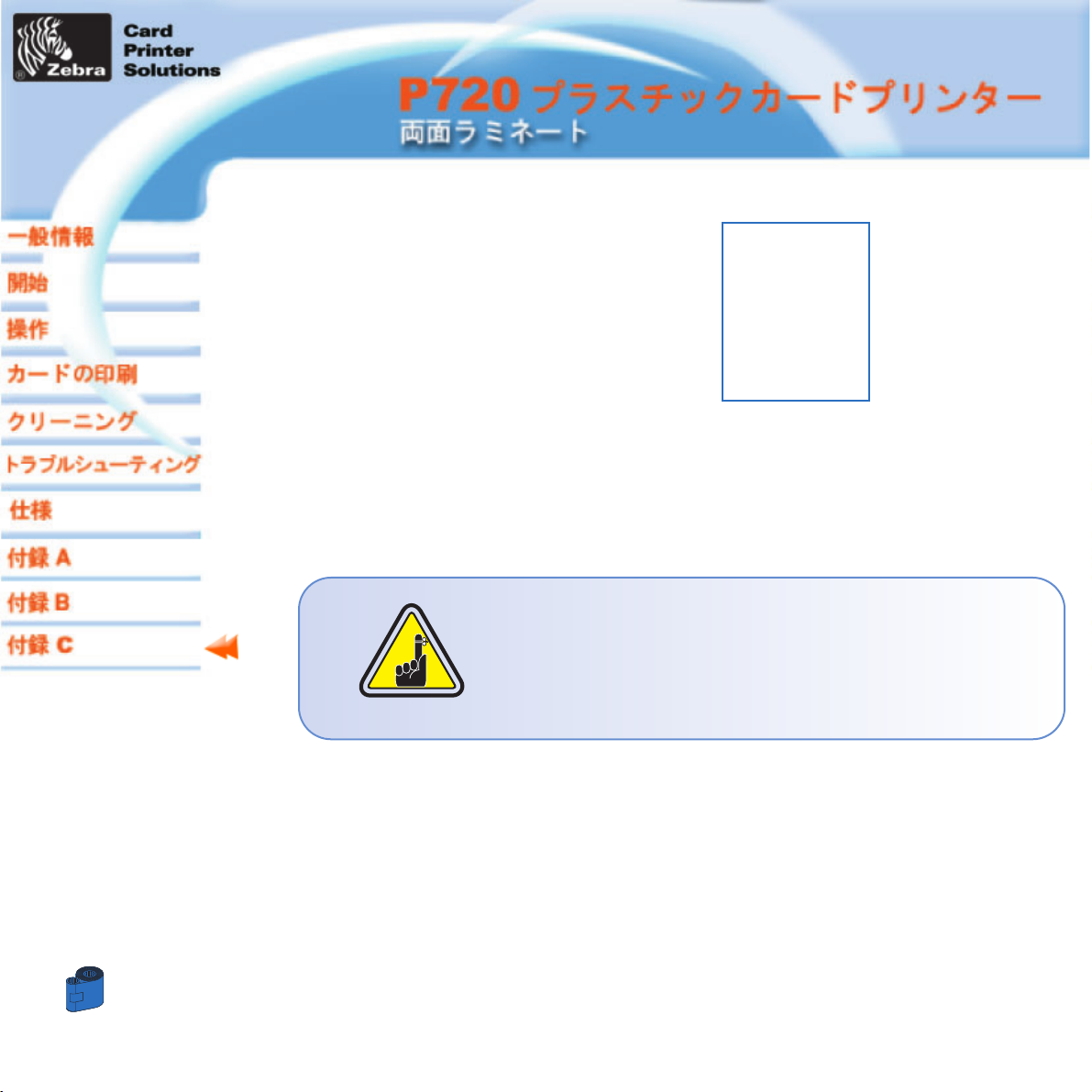
58
C
付録
アクセサリー及び付属品
Zebra承認のディーラーに連絡し、アクセサリーと付属品を注文して下さい。
ゼブラの認証を受けたカード、リボン、パッチ メディアのみを使用して下さい。
非認証のカードあるいはリボン メディアの使用は保証を無効にする場合があり
ます。
ゼブラ テクノロジーCorp.から購入することができるカード及びリボンに関する
詳細は、付属品のセクションを参照して下さい。

リボン :
注記: * Oパネルを使用することなく、これらのリボンを使用することができます。
‡ これらのリボンは全上塗り品番800015-125と一緒に使用可能ですが、800015-131とは一緒に使用できません。
仕上がりのカードが、できる限りISOの平らさに関するガイドラインに適合するように、
30〜50 milカードPVC複合素材を常に使用して下さい。
59
品番 内容 パッチ 1 mil
800015-101 〜109 モノクロ リボン いいえ
800015-140 YMCKO いいえ*
800015-145 YMCK
はい
800015-148 YMCKOK いいえ*
800015-150 K
染色-0 いいえ*
800015-160 KO いいえ*
800015-170 YMC
はい
800015-180 YMCKK はい
800015-301 モノクロ リボン いいえ
800015-340 YMCKO いいえ*
プリンティング ステーション 互換ラミネーター ステーション

60
カード :
ラミネーション用パッチ:
品番 内容 カード/ロール
ライナーレス&プリカット透明パッチ 1 mil
800015-712
磁気用カバー付き透明パッチ1 milストライプ カード 800
800015-713 スマート カード用カバー付き透明パッチ1 mil 800
800015-714
透明パッチ1mil全カバー 800
ライナーレス&プリカット ホログラフィー パッチ 1 mil
800015-715 ホログラフィー パッチ1mil 全カバー(地球儀のイメージ) 800
800015-716 ホログラフィー パッチ1mil 全カバー(真性安全テキスト) 800
800015-717 つや消しパッチ1mil全カバー 800
800015-718
つや消しパッチ1mil全面磁気ストライプ カバー
800070-xxx カスタム ホログラム 800
品番 内容 カード/パック 厚さ
104524-101 最高級 複合素材 100 30mil
104524-102 最高級 複合素材LoCo 100 30mil
104524-103
最高級 複合素材 HiCo 100 30mil

61
アクセサリー
P720プリンターに使用できるアクセサリーが以下に記載されています注文の際には、必ず品番を明記して下さい。
プリンター サプライ
品番 内容
300320-001 セントロニック パラレル ケーブル(36ピン)
206851-001 追加カード アウトプット ホッパー
105909-112 印字ヘッド交換キット
クリーニング サプライ
品番 内容
105909-169 主要クリーニング キット(綿棒25本、カード50枚)
105912-003 粘着クリーニング ローラー キット(5個セット)
105912-002 全部揃っているクリーニング カートリッジ
104531-001 クリーニング カード キット(カード100枚入りの箱)
105909-057 クリーニング綿棒キット(綿棒25本入りの箱)
その他
品番 内容
105577-001 CD ROM(ドライバーと資料)
806503-001 カード パンチ(折り返しクリップ用スロット カード)
104527-001 折り返しクリップ(クリップ100個のパック)

62
世界各地の販売とサービス網:
Zebra Technologies Corporation
Card Imaging Division
1001 Flynn Road
Camarillo, CA 93021-8706.USA
電話: + 1(805) 579 1800
ファックス.: + 1 (805) 579 1808
米国内フリーダイヤル : (80 0) 452-4056
e-mail: cards@zebracard.com
Zebra Technologies Corporation
Card Imaging Division, (Europe, Middle East, Africa)
The Valley Centre, Gordon Road, High Wycombe
Buckinghamshire HP13 6EQ, England
電話: + 44 (0) 870 241 1527
ファックス.: + 44 (0) 870 241 0765
e-mail: eurosales@zebracard.com
Zebra Technologies France
Card Imaging Division,
(フランス)
50, 56 rue Marcel Dassault
92100 Boulogne-Billancourt, France
電話: + 33 1 55 20 93 93
ファックス.: + 33 1 55 20 93 99
e-mail: frsales@zebracard.com
Zebra Technologies Corporation
Card Imaging Division,(中南米諸国)
6175 NW 153 rd Street, Suite # 121
Miami Lakes, FL 33014 USA
電話: + 1 (305) 558 8470
Fax: + 1 (305) 558-8485
e-mail: latinsales@zebracard.com
Zebra Technologies Corporation
Card Imaging Division,
(アジア太平洋諸国)
1 Sims lane # 06-11
387355 Singapore
電話: + 65 84 20 322
ファックス: + 65 84 20 514
e-mail: asiasales@zebracard.com
本社
Zebra Technologies Corporation
333 Corporate Woods Parkway
Vernon Hills, IL 60061-3109 USA
電話: 1 (847) 634 6700
ファックス: + 1 (847) 93 8766
e-mail: sales@Zebra.com
Web サイト:
www.zebracard.com
(Assistをクリックしてください。)
